Amazonas annonserar att deras e-bokläsare bara behöver debiteras en gång i månaden, men tunga läsare kommer troligen att hitta att de behöver debitera oftare. Inte längre: läs vidare när vi visar dig hur du blåsar genom din boksamling utan konstant laddning.

Hur man kolla in biblioteksböcker på din Kindle gratis
Inga tvivel om det, även om du läser hela dagen och till och med laddar ner massor av böcker till din Kindle, det skulle vara väldigt svårt att helt tömma batteriet på en enda dag. Till och med slarviga användare har inte laddning sina Kindle ebook-läsare dagligen, som de gör med telefoner eller tabletter. Med det sagt, den månadsledning som laddas av Amazon, har lite fint utskrift som innehåller lite kraft Spara riktlinjer - som bara att läsa en halvtimme om dagen. Vi vet inte om dig, men vi tycker om att läsa, och en halvtimme om dagen verkar vara ganska dålig.
När vi började uppleva minskad batterilivslängd på vår Kindle Paperwhite gick vi på en all-out bender för att fräsa ut varje enskild orsak till minskad laddnings batterilivslängd.
Låt oss framhäva en sak innan vi fortsätter. Denna guide är uteslutande inriktad på att få den absoluta maximala batteritiden ut ur din Kindle. Om du vill hålla din Kindle igång medan du vandrar längdåkning, är det här guiden för dig. För de av oss som regelbundet har tillgång till ett eluttag, kan du aktivera eller inaktivera funktioner efter eget gottfinnande baserat på hur du använder din Kindle.
Obs:
Instruktioner för att följa med varje tips beskrivs för Kindle Paperwhite, men de kan enkelt anpassas för nästan varje generation och variation av Kindle ebook-läsare.
Se till att din Kindle Firmware uppdateras. En av de bästa sakerna du kan göra för att förlänga din Kindle batterilivslängd är att din Kindle firmware är aktuell. De publiceras sällan med någon form av fanfare (om alls), och om du inte läser Kindle-användarforum så obsessivt som vi gör kanske du aldrig vet att de existerar. Men Kindle lider tillfälligt av en bugg här eller där som kan sätta en stor dugg i batterilivslängden. Tidigare batteriblockningsfel inkluderar problem med Kindle indexeringsböckerna och misslyckas med att sova ordentligt, till exempel.
Även om du inte försöker att förlänga batterilivslängden är detta det enda tipset du bör följa, så gammal firmware kan förkrossa batterilivslängden utan att du ens inser det.
RELATED:
Hur man uppdaterar din Kindle manuellt
Din Kindle ska vara uppdaterad om du har anslutit det till någon form av nätverk för även en kort tid inom de senaste månaderna. Fönsterkontrollen blir inte uppdaterad så ofta, men det borde göra det automatiskt. Självklart gör det inte ont att kontrollera.
Du kan hitta din firmwareversion genom att trycka på toppen av skärmen på Paperwhite, välja menyknappen och sedan välja "Device Info". Jämför "Firmware Version" -numret till utgivarlistan antingen i Amazon-supportfilen här (välj din specifika Kindle-modell för att kontrollera firmware #) eller på Kindle Wikipedia-sidan här. Om du behöver hjälp manuellt uppdatera din Kindle-firmware, kolla in vår guide för att göra det här. Slå av radion Sammanfattningsvis är Kindle en mycket effektiv ebook-läsare. Men det finns vissa saker som är ganska svåra att göra effektiva. Wi-Fi och 3G-radioen kommer helt enkelt av sin natur att dränera batteriet mycket snabbare.
Till skillnad från den mycket låga effekten som behövs för att ändra skärmen på E-bläckskärmen, tar det en bra bit av ström för att söka efter och ansluta till närliggande Wi-Fi-noder, och ännu mer kraft för att upprätthålla en mobil anslutning till de avlägsna 3G-cellstornen. Wi-Fi / 3G förblir aktiv även om enheten sätts i paus med skärmsläckaren och mycket som din mobiltelefon kommer den att förbrukas mer ström om signalen är svag och den måste fungera hårdare för att ansluta till den trådlösa fjärrkontrollen / celltornet.
RELATERADE:
Så här skickar du artiklar till din Kindle för senare läsning med Tinderizer, Instapaper eller Pocket
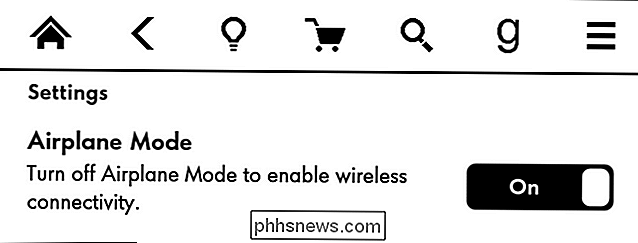
Även om du har en daglig prenumeration via Amazon Kindle-butiken eller du har satt upp någon form av daglig smältning av alla dina sparade artiklar, det är ingen mening att lämna din Kindle-nätverksradio som körs hela dagen och natten. Om du befinner dig i denna situation, sätt på radion en gång om dagen i några minuter för att slutföra din dagliga nedladdning och stäng sedan av dem. Om du inte har en daglig prenumeration / smältning, är det vettigt att bara slå på Wi-Fi / 3G när du laddar ner en bok.
För att enkelt stänga av din Kindle-nätverksradio när den inte används, Navigera helt enkelt till inställningsmenyn genom att trycka på menyknappen, välj Inställningar och sedan växla "Flygläge" på. Bortsett från att du håller din Kindle uppdaterad, är det här det bästa du kan göra för din Batteri-liv. Håll det i flygplansläge när du inte laddar ner böcker, och din Kindle kommer att hålla så mycket längre.
Slå ner bakgrundsbelysningen
Inte alla Kindles har bakgrundsbelysning, men om du använder Paperwhite eller Voyager betalar till ... ja, var uppmärksam på bakbelysningen. Bakgrundsbelysningen är så subtil på de lägre nivåerna (speciellt i dagsljus) att det är väldigt enkelt att glömma att du har påslagit det.
Vi rekommenderar att du vanligtvis kontrollerar din bakgrundsbelysning varje gång du använder den under dagen. Inställningen som du använder för att läsa på natten är troligen för ljus (eller helt onödig) i full solljus eller till och med ljus inomhusbelysning.
Du kan komma åt bakgrundsbelysningsinställningarna på Kindle Paperwhite genom att trycka på skärmens övre del för att hämta upp navigationsmenyn på skärmen och välj glödlampan för att öka eller minska ljusstyrkan. Njut av att du aldrig kan stänga av bakgrundsbelysningen helt (den lägsta inställningen kommer fortfarande att avge en mycket mörk glöd i ett helt mörkt rum), men att vrida den till den lägsta bekväma inställningen för din miljö är idealisk.
Slå av automatisk uppdatering av sidan
E-Bläck-displayer, även de högsta, kan ibland få problem med spöken (speciellt när du läser böcker som har stora mängder diagram eller illustrationer). Ghosting uppträder när displayen uppdateras dåligt och ett "spöke" i föregående text och / eller grafik finns kvar på den nyligen visade sidan.
Kindle innehåller en mekanism för att hantera spöken kallad "Siduppdatering", men funktionen kommer på en energikostnad. Det fyller i princip dubbla varje sida så att
om
det finns spöken, spöket blir odetekterbart eftersom det blir spöken på sidan du är närvarande på. Medan funktionen fungerar bra för att eliminera spöken betyder det också att om din Kindle var bra för, säg att 10 000 sidor vänder det nu bara är bra för, mer eller mindre, 5 000 sidvisningar.
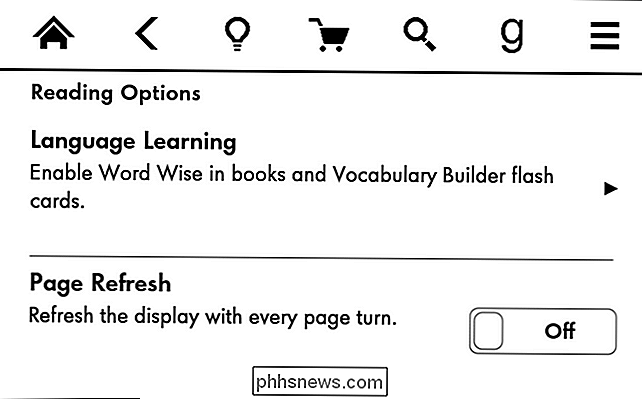
Om du sällan-till- Aldrig problem med sidsphosting, du kan förlänga batteriet genom att stänga av siduppdatering. Du hittar inställningen genom att navigera till inställningsmenyn och titta under "läsningsalternativ". Byt "Siduppdatering" av. Du kan alltid sätta på den för de sällsynta tiderna som du stöter på spöken med en illustration-tung bok. Manuellt sova din Kindle (och överväga ett nytt fall) Det finns ett argument som ska göras för att sätta din Kindle för att sova , och det kanske inte är det du förväntar dig. Kindle är i princip alltid "på" om du inte faktiskt driver det helt ned. Oavsett om det visar skärmsläckaren, boklistan eller sidan i boken du läser är enheten mer eller mindre i samma tillstånd och använder samma mängd ström. Således är argumentet för att sätta Kindle att sova inte så att viloläge faktiskt sparar ett ton kraft (påminna från föregående avsnitt att nätverksradioerna stannar även när enheten sover), men att viloläge säkerställer att bakljuset faktiskt är helt avstängt. Det är faktiskt den enda gången, förutom att du helt sätter ner Kindle, att detta är möjligt.
Din Kindle går automatiskt och sover om du lämnar den ensam i 10 minuter, men det är 10 minuters bortkastad bakgrundsbelysning. Du kan låta Kindle sova när du är färdig att läsa genom att trycka på knappen på undersidan av Kindle eller, om du har ett magnetiskt lock, stänger du locket.
Att tala om sådana omslag: det finns en bra chans om du ha en Kindle Paperwhite, du har antingen en officiell eller eftermarknadsfodral med en liten magnet i omslaget. Kindle Paperwhite har en liten magnetisk omkopplare dolt precis bakom skärmens nedre högra hörn som gör det möjligt att, med tillstånd av en mycket slank dold magnet, aktivera strömbrytaren och sätta enheten i viloläge. Så mycket som vi älskar fallet (både vi och flera av våra makar har dem) finns det ett litet argument för att överväga ett icke-magnetiskt fall.
I tidigare generationer av Kindle-firmware var det ett fel där magneten skulle inte egentligen utlösa sömnläge (och sålunda har ingen energibesparing uppnåtts), och vi har märkt att eftersom fallen blir äldre / lösare med stor användning som de glider runt i väskor / plånböcker. All den rörelsen tenderar att utlösa sömn / kölvattencykeln och i våra informella experiment med en första generationens Paperwhite växlade det faktiskt till ett dumt fall i batterilivslängden.
Behandla batteriet vänligt
Det är verkligen lätt att glömma att Kindle verkligen är en mycket slank Linux-baserad dator, och inuti det lilla paketet är ett moderkort, minne och förstås ett batteri. Litiumjonbatterier är väldigt robusta jämfört med sina äldre uppladdningsbara motsvarigheter som Ni-Cad-batterier, men det betyder inte att du inte bör följa samma allmänna tips för litiumjonvård och tricks för din Kindle att du skulle ha någon annan enhet ( som din bärbara dator eller mobiltelefon).
RELATED:
Debunking Battery Life Myths för mobiltelefoner, tabletter och bärbara datorer
Om du vill att din Kindle ska ha ett långt liv, behåll enheten (och medföljande batteri) vid ungefär rumstemperatur. Lämna inte den i bilen för att falla under frysning eller stekning vid över hundra grader. Lämna inte det sitter på en vindisol i solskenet. Till skillnad från en vanlig bok, kommer det inte att vara väder extremt svängda så mycket, och slutresultatet kommer att vara rakade av batteriets livstid.
När det gäller att faktiskt ladda Kindle-batteriet är Kindle lämpligt lämpad för bara den typ av laddning av litiumjonbatterier som: måttlig / långsam användning och laddning av det mesta med en djupcykelurladdning då och då. Litiumjonbatterier uppnår maximala livscykler om de inte är helt urladdade ofta, inte kvar för att sitta laddningen vid 100 procent i åldrarna och toppas av innan de fullständigt tappas. Det är verkligen svårt att göra det med en bärbar dator eller ett telefonbatteri eftersom batteriet går så snabbt. Vi måste ladda dem så ofta, och ingen vill fastna med en död enhet. Men det är ganska lätt att göra det med en Kindle.
När du inte försöker få en maraton session från ditt Kindle-batteri, borde du vara vana med att fylla på batteriet när det är cirka 50 procent uttömt. Syfte att ta av laddaren antingen kort efter att den träffat 100 procent laddning (eller, ännu bättre, strax innan). Använd batteriet på det här sättet, och sedan, var och en för en stund, låt den gå ner till den punkt som Kindle-skärmen blir till plug-in-varningslogotypen. Den sista manövreringen är inte nödvändigtvis avsett att förlänga batteriets livslängd (litiumjonbatterierna är inte fulla urladdningar), men det hjälper till att hålla batterisensorn kalibrerad så att skärmmätaren erbjuder och korrekt reflektion av batteriet status.
Lägg till böcker under laddning
Varje gång du lägger till en bok i din Kindle, kommer Kindle-operativsystemet att indexera det. Detta är grunden för sökfunktionen på enheten och det händer för varje bok om du lägger till en roman från Kindle Store, få en periodisk e-post till din Kindle, eller sidlast en manual från din dator.
Indexeringsprocessen är Den mest intensiva beräkningsprocessen som Kindle genomgår under vanliga operationer, och ju fler böcker du lägger till i taget, desto längre tar processen. Indexering av en bok kan tugga upp en anständig tid och batteritid, men när du lägger till tiotals eller hundratals böcker på en gång (antingen genom att synkronisera en ny eller nyligen torkad Kindle till ditt konto eller via sidladdning) är indexhöjden på indextiden. En stor bokdump till din Kindle interna lagring kan ge en indexeringstid som tar dagar och reducerar batteriets livslängd radikalt.
Med det i åtanke, om du planerar att synkronisera ett stort antal böcker till din Kindle på en gång, är det bäst att göra det medan Kindle laddas. Dessutom, om du inte har ett pressat behov av att dumpa hundratals böcker samtidigt, är det bäst att synkronisera / sidlösa böcker i små satser (som 10 eller färre åt gången).
Kom ihåg att du kan använda din Kindle när den laddas om du Använd en dedikerad väggladdare,

eller
när du ansluter den till datorn och matar ut lagringsminnet (om du inte matar ut Kindle-enheten kommer den att förbli låst för att skydda innehållet i inbyggnadsminnet medan datorn kan få tillgång till det).
Kontrollera korrupta böcker När indexeringen går smidigt tuggar den upp en anständig bit av datorkraft / batterilivslängd. När indexeringen inte
går smidigt, kommer det helt att tanka batteriet. Varje gång i en blå måne kommer Kindle indexeringstjänst att komma över en bok som den inte kan indexera korrekt. Det här kan vara en Amazon-försedd bok som inte hämtades korrekt, en bok som har felaktig formatering, en nedladdningskonvertering från tredje part har gått fel eller ett korrupta sidlasterat dokument.
Slutresultatet är dock detsamma: Indexeringstjänsten sitter fast i en slinga och den poundar den oindexerbara boken om och om igen och försöker att churn genom den. Även om du startar om din enhet, kommer indexeringstjänsten så småningom att komma tillbaka till samma plats i kön och fastnar och försöker indexera den korrupta filen. Det är lyckligtvis enkelt att kontrollera och se om detta är källan av din dåliga batterilivsliv. Tryck på sökrutan på din Kindle-startskärm (eller tryck på förstorings klassikonen i menyraden) för att komma åt sökfunktionen. Sök efter en gibberish term som inte kommer att visas i någon av dina böcker eller dokument; du vill ha något som "sdfkhj03" eller liknande. Peka på den lilla pilen till vänster i sökrutan för att expandera resultaten för att visa alla sökkategorier (t.ex. Mina artiklar, Kindle Store, Goodreads och så vidare ). Mot slutet av sökpanelen ser du en post för "Text i böcker". Tryck på den posten. (Personer som använder äldre Kindles och / eller gamla firmware kommer som standard att tas till denna text-i-böcker.)
Om indexeringstjänsten fungerar normalt ska den returnera noll sökresultat eftersom sökfrågan inte kommer att hittas i något av dokumenten på Kindle. Om indexeringstjänsten däremot indexerar, kommer det att returnera ett sökresultat som läser "Ännu inte indexerade" med ett tal inom parentes. Om du bara laddat en massa böcker på din Kindle (eller till och med bara köpt en eller två) så kommer du att se dem listade här. Var inte orolig.
Om du väljer posten för de ännu inte indexerade objekten kommer den att expandera för att lista böckerna. Är böckerna du laddat på Kindle där? Det är normalt. Ge det dags att bearbeta. (Det här är det tillstånd du ser på skärmbilden ovan, vi laddade massor av böcker på Kindle för att skapa en icke-indexerad boklista som vi kan skärmdumpa.) Finns det en bok som hänger där ute från igår, förra veckan eller till och med tidigare det här året? Det är inte normalt.
Ta bort boken från din Kindle antingen genom att använda navigationsenheten på enheten (tryck och håll i bokens titel / omslag och välj sedan "Radera den här boken") eller, om det misslyckas av någon anledning , anslut Kindle till datorn via USB-kabel och ta bort filen manuellt från / dokument / [författare] / [titel] / mapp på Kindle.
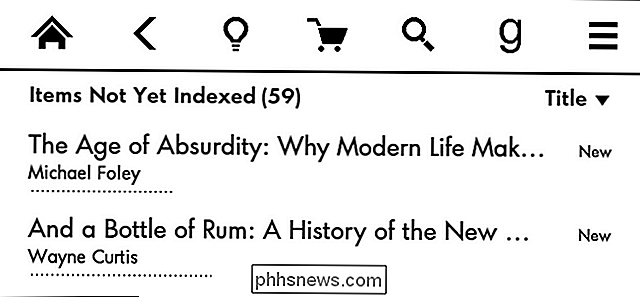
Starta om enheten en gång i taget
Vi markerade tidigare i guiden att det är väldigt lätt att glömma din Kindle är en liten dator. Varje dator drar nytta av omstart då och då. mer sällan måste datorer torkas rent och börja färskt. För detta ändamål är det fördelaktigt att starta om din Kindle ibland (en gång i månaden eller till och med varje månad är bra om det inte finns några problem som tröghet). Du kan återställa enheten genom att dra upp navigationsmenyn längst upp på skärmen, välja menyknappen, välja "Inställningar" och sedan på menyknappen igen under menyn Inställningar.
Där hittar du en post som heter "Starta om", som kommer att starta om din Kindle. Om enheten är väldigt trög eller inte svarar, kan du också göra en hård återställning (i likhet med att trycka på återställningsknappen på datorn) genom att trycka och hålla nere på strömbrytaren tills skärmen blinkar och enheten startas om (cirka 30 sekunder).
Inom samma meny hittar du också ett alternativ för "Återställ enhet". Om du har ihållande batteriproblem som du tror kan vara programvara / indexrelaterade (men du kan inte lösa dem med en uppdatering eller de indexkontrolltrådar vi skisserade ovan) kan du överväga att göra en fullständig återställning. Att återställa din Kindle är som att formatera hårddisken på din dator: Alla dina personliga filer kommer att vara borta, och Kindle kommer att vara friskt som om du bara köpt det. Se till att du har säkerhetskopior av personliga dokument på Kindle innan du fortsätter med enhetsåterställning.
Om allt annat misslyckas, byt ut batteriet
Låt oss säga att du har gjort allt du kan, din enhet är utesluten av garanti, och batterilivslängden är fortfarande riktigt dålig. Apparater åldras, och litiumjonbatterier håller inte för evigt. Din 4+ år gamla Kindle kan helt enkelt ha ett kraftigt använt batteri som beror på utbyte. Medan Kindle-modellerna har förbättrats under åren (och du kanske bara funderar på att köpa en ny) för de av oss som gillar att hålla gammal teknik, är det faktiskt väldigt enkelt och ekonomiskt att byta batteri i din Kindle.
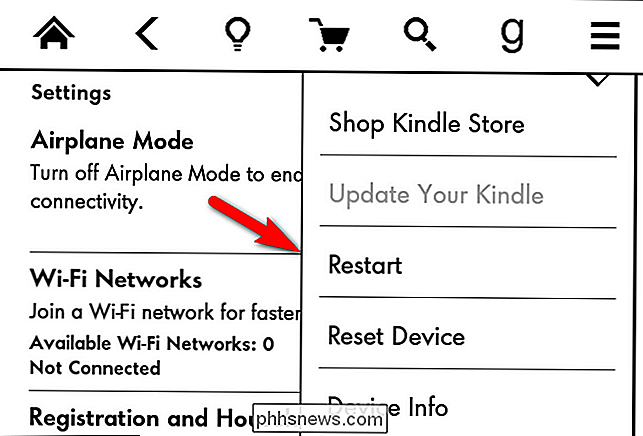
Om du är bekväm med att använda en skruvmejsel, öppna enheter och spendera $ 10-20, det är en väldigt enkel lösning som bara tar en timme eller så. Hela batteriladdningsrutinen för Kindle Pappersblå kan kokas ner till: Pocketcase öppet med spudger (ett plattformigt snyggt verktyg som används för att öppna klamskyddshållfast elektronik), skruva loss de små skruvarna som håller skärmen nedåt, byt ut batteriet som är dolt under, och sätt tillbaka allt igen. Om du vill se hur lätt det är, kolla in den här bildtutorialen på iFixit.com för den första genen Paperwhite. (De har handledning för andra Kindle-modeller också.)
Nyckeln till framgång här är att du köper exakt batteri för din modell Kindle, om det är en tredje generationens Kindle Touch eller en första generationens Kindle Paperwhite. Så när du handlar på Amazon, eBay eller på specialiteter för batterier, se till att du jämför det modellnummer som skrivs ut på din Kindle-lista med listan över kompatibla modellnummer på listan för batteriet.
Detta är en omfattande lista, vi vet, men om du kan kolla allt i vår guide tittar du på den typ av batteriliv som kommer att hålla din Kindle igång för en resa runt om i världen.
Bildkrediter: Isabelle Burgess.


8 Saker du kan göra med 3D Touch på en iPhone
IPhone 6s och iPhone 6s Plus är de första iPhonesna som har "3D touch". 3D Touch gör det möjligt för iPhone att upptäcka hur svårt du trycker på, och du kan trycka hårdare på skärmen på vissa ställen för att göra olika saker. När du trycker ner på skärmen böjer glaset en liten bit. En kapacitiv sensor under glaset mäter avståndet mellan sensorn och ditt finger för att bestämma hur svårt du trycker ner.

Så här skapar du din egen Windows-registret Hacks
Under åren har vi skapat många registryhackar för att anpassa och justera din Windows-dator. Idag ska vi ge dig nycklarna till att skapa egna registerhackfiler som du kan använda på vilken dator som helst. Innan vi går längre är det värt att notera att även läsning av denna artikel och att tänka på registret kommer att göra din dator smält och vi är inte ansvariga om du bryter saker, vilket .



